Följande guiden leder dig igenom stegen för att lägga till anpassade sökmotorer som Google Chrome, Mozilla Firefox, Vivaldi, Opera, Microsoft Kanten, och Internet Explorer.
Guiden täcker stora webbläsare på Windows och kan gälla webbläsare att dela-kod (tror Blek Måne eller Waterfox).
Alla webbläsare fartyg med en standard sökmotor som används för sökningar, och ett antal sökmotorer som du kan växla direkt från gränssnittet.
Medan den förvalda sökmotorn i en webbläsare fartyg med kan vara en som du vill använda, chansen finns att detta inte är fallet.
Till exempel, du kanske inte vill använda Yahoo, Bing eller Google-Sökning av integritetsskäl, och föredrar Startpage.com eller DuckDuckgo.com i stället på grund av det.
Lägga till anpassade för sökmotorerna att din webbläsare
De webbläsare som är sorterade i bokstavsordning.
Google Chrome
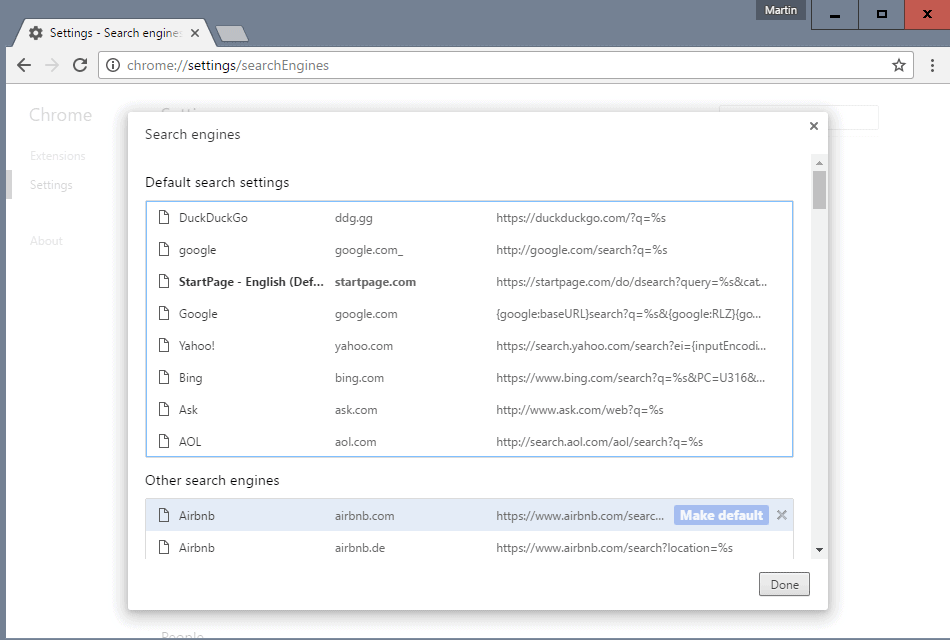
Google Chrome tar upp en sökmotor som det kommer över medan du surfar på Internet.
Detta innebär att du egentligen inte behöver lägga till nya sökmotorer manuellt till webbläsaren som de flesta kanske har fått plockas upp automatiskt.
Du kan fortfarande lägga till anpassade sökmotorer att Chrome inte plocka upp ändå.
- Öppna chrome://settings/sökrobotar i webbläsaren.
- Chrome visar två grupper av sökmotorer: standard inställningarna för sök på alla motorer som Chrome fartyg med eller till av er som standard sökmotorer och andra sökmotorer.
- Du kan göra en sökmotor som standard genom att flytta musen över den och välja “standard”.
Om sökmotorn är inte med i listan, bläddrar du nedåt på sökmotorerna sidan inställningar tills du kommer till slutet. Där hittar du fält för att lägga till en anpassad sökmotor på webbläsaren. Lägg till ett namn, ange ett sökord (tillval), och sök-URL: en.
Internet Explorer
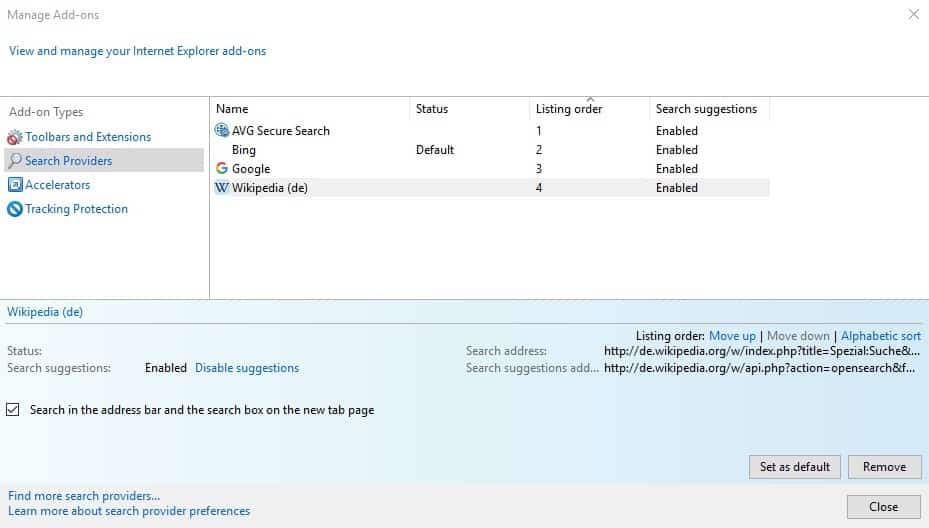
Internet Explorer använder ett komplicerat system för att lägga till sökmotorer att webbläsaren.
- Tryck på Alt-Tangenten och väljer Verktyg > Hantera tillägg från menyraden.
- Växla till “Sök Tjänster” i fönstret som öppnas.
- Klicka på “hitta fler sökleverantörer” länk längst ned på sidan.
- Bläddra bland de tillgängliga sökmotorer som anges på sidan och klicka på “lägg till” – knappen intill den sökmotor som du vill lägga till i Internet Explorer.
- Ladda hantera add-ons fönster i Internet Explorer för att uppdatera sökningen leverantör notering.
- För att göra en ny sökning leverantör standard, välj det och klicka på “ange som standard” efteråt.
Microsoft Kanten

Du kan lägga till någon sökmotor för att Microsoft Kant som använder OpenSearch teknik. Att göra så, besök webbplatsen för sökmotorer och vänta för sidan att ladda fullt.
- Välj meny-ikonen i Kanten gränssnitt efteråt (tre prickar), och från den sammanhangsberoende menyn Inställningar.
- Bläddra ner tills du hittar “Avancerade Inställningar” och klicka på posten.
- Rulla ned igen tills du hittar den sökinställningar det. Klicka på “ändra sökmotor”.
- Välj den sökmotor som du vill göra standard, och klicka på “ange som standard” i efterhand för att göra så.
Mozilla Firefox
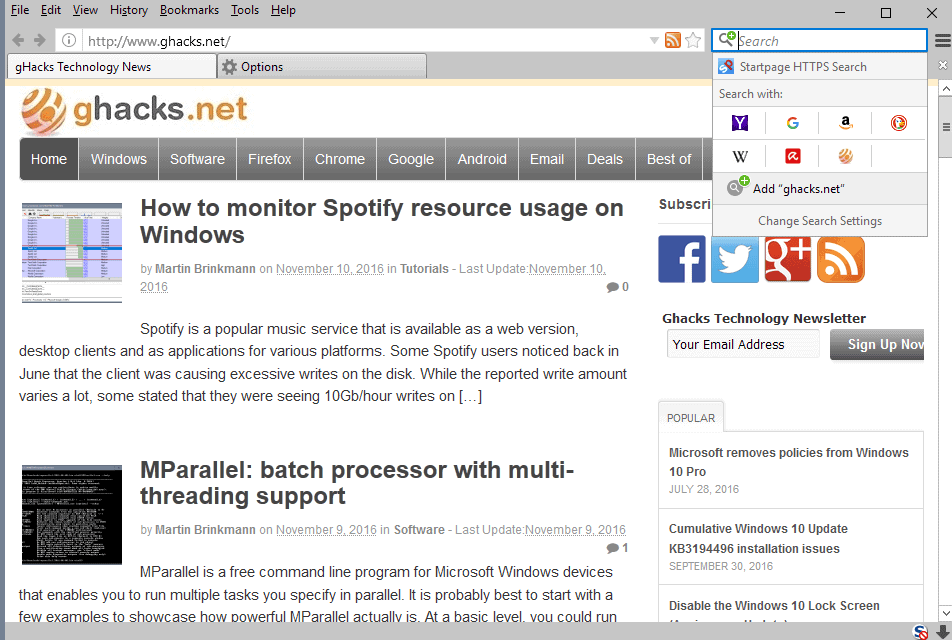
Du kan lägga till många sökmotorer som du stöter på när du surfar på Internet via Firefox sökfält. Detta kräver att det visas på den andra sidan, och det fungerar inte med alla sökmotorer som du kan komma över.
Firefox visar att du kan lägga till en sökmotor i webbläsaren med en gröna plus-ikonen i sökfältet.
Klicka på ikonen och välj “lägg till namnet på sökmotorn” för att lägga till Firefox. Detta lägger sökmotor för att Firefox, men inte göra det till standard.
Om du vill göra det till standard väljer du “ändra sökning inställningar” från menyn, eller ladda om:preferences#söka direkt i adressfältet i webbläsaren.

Där kan du välja en av de tillgängliga sökmotorer som standard.
Webbläsaren Opera
Medan Opera är baserad på Chromium kod, precis som Google Chrome, den använder ett annat system för att lägga till anpassade sökmotorer.
Webbläsaren hämtar inte upp sökmotorer automatiskt, men du kan lägga till anpassade sökmotorer till Opera manuellt.

Höger-klicka på någon sökformulär på webbplatser och välj “skapa sökmotor” alternativ i den sammanhangsberoende menyn.
Klicka bara på “skapa” i fönstret som öppnas för att lägga till sökmotorn. Du kan ändra namn eller sökord om du föredrar dem att vara annorlunda dock.
Om du vill ändra den förvalda sökmotorn, du behöver för att ladda opera://inställningar/sökrobotar i webbläsarens adressfält för att göra så. Observera att urvalet är begränsat till de sökmotorer som Opera fartyg med.
Vivaldi Webbläsare
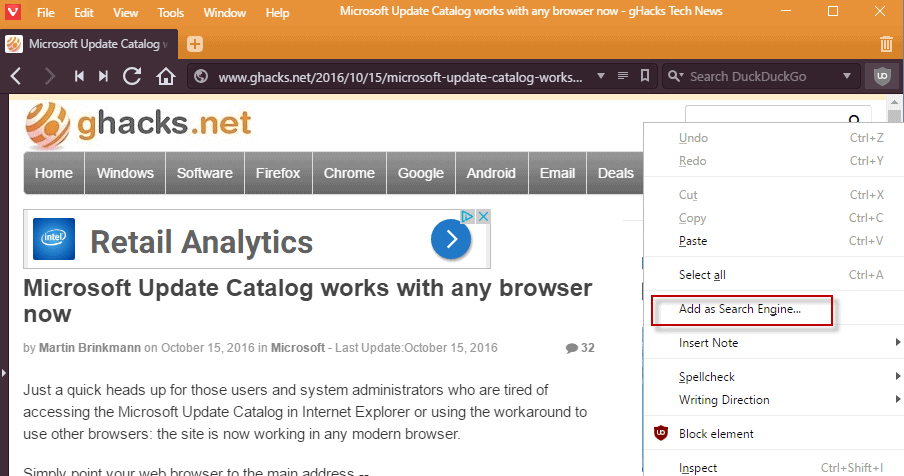
Vivaldi erbjuder två huvudsakliga alternativ för att lägga till sökmotorer. Den första är nog mer bekväm, som du använder sökfältet i webbläsarens gränssnitt för att lägga till en anpassad sökmotor.
Helt enkelt gå till den webbplats som du vill lägga till Vivaldi. Detta kan vara en sökmotor, men också någon annan sajt med sökfunktion — Ghacks till exempel.
Högerklicka på sökfältet på webbplatsen när du är på webbplatsen och välj “lägg till som sökmotor” i den sammanhangsberoende menyn.
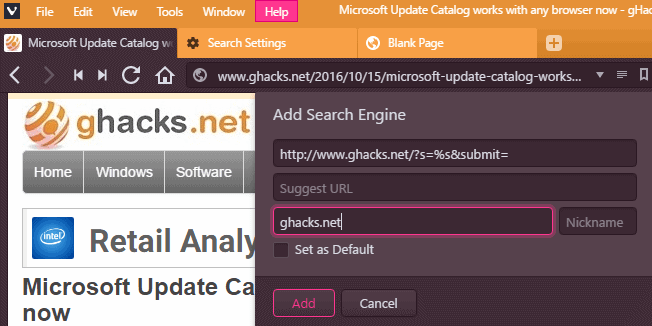
Detta öppnar en liten övertäckning på plats för att anpassa sökmotor. Du kan klicka på “lägg till” på en gång om du inte vill anpassa det, men kan lägga till en “föreslå webbplats” och ett smeknamn till den sökmotor på toppen av det.
Det tyder på är URL-adressen som används för att visa förslag medan du skriver, och alias låter dig köra sökningar på sökmotorer när du startar frågan med smeknamn. Det sistnämnda är användbar om du inte gör den sökmotor som standard i webbläsaren.
Det andra alternativet som Vivaldi erbjuder är att lägga till sökmotorer på webbläsarens inställningar för sökning-sida. Ladda vivaldi://settings/search/ i Vivaldi för att öppna sök-inställningar.
Där hittar du listat alla kända sökmotorer som för närvarande finns tillgängliga i Vivaldi. En klicka på “lägg till ny sökmotor” öppnar samma dialogruta som du får när du lägger till sökmotorer direkt på webbplatser. Den enda skillnaden är att alla fält är tomma vilket innebär att du behöver lägga till en anpassad sökning url manuellt att lägga till den.